IDEA连接Linux上的Hadoop并对HDFS进行操作
Windows软件准备
和Linux上版本相同的Hadoop
-
压缩包解压: 将放在Linux上面的Hadoop压缩包(hadoop_xxxx.tar.gz)放在Windows任意硬盘中任意(建议新创建的一个Hadoop文件夹)文件夹, 然后直接进行解压即可, 不需要担心软件的系统适配问题

-
配置
HADOOP_HOME环境变量及添加bin和sbin目录的系统路径

-
验证配置是否成功, 在powershell中输入
hadoop -version显示如下信息即表示配置成功

与Linux版本相同的Java
-
同样需要配置环境变量

Windows的hadoop驱动文件hadoop.dll 和winutils.exe
-
在GitHub上面下载, 如果没有对应于自己当前Hadoop的版本, 则选择高一点点的
-
Download-link-Github文章来源地址https://www.toymoban.com/news/detail-485745.html
-
然后将选择指定的版本中的
hadoop.dll文件放到./hadoop/bin/下和C:\Windows\System32\下

-
将
winutils.exe文件也放到./hadoop/bin/下
并为该文件配置环境变量添加系统路径

-
配置Linux使用Hadoop的用户名的环境变量HADOOP_USER_NAME
即在Linux中如果使用Hadoop的用户是hadoop, 则在环境变量配置的变量值中填入hadoop

IDEA中的操作
安装big data tools插件

安装好之后, 右侧边栏会出现Big Data Tools的选项框
点击选项框, 在左上角的+中选择添加HDFS

然后进行如下操作

出现hdfs连接不上的情况
第一种错误-HADOOP_HOMEError
出现HADOOP_HOME相关问题, 如果按照预先安装中的四个步骤应该没有这个问题
如果真的还有问题, 那只能再去Google
第二种错误-connectionError Error
显示本机无法连接到Linux, connectionError
使用telnet进行测试
telnet <Linux-IP> 9000
因为Hadoop服务的默认端口是9000, 这个是在core-site.xml中手动指定的
如果上述命令执行过之后显示连接不成功, 那么就是端口的监听问题
问题原因
因为当前Hadoop的9000端口仅允许本地访问,需要更改为允许远程访问。

解决方法
在core-site.xml文件中更改fs.defaultFS属性的值为Linux服务器的IP地址,例如hdfs://192.168.1.100:9000,然后重启Hadoop服务以使更改生效。

重启Hadoop步骤(假设已经为Hadoop中的bin和sbin目录配置了环境变量):
-
stop-all.sh -
start-all.sh -
jps查看相关进程以确认启动成功
另外,确保防火墙设置允许来自Windows机器的流量通过9000端口。
完成这些步骤后,就能够从Windows机器上的IDE中成功连接到Linux服务器上的Hadoop并对HDFS进行操作。

然后即可连接成功

创建maven项目
新建项目即可

删除相关无用文件和目录

导入hadoop配置文件到resources中
从Linux中的./hadoop/etc/hadoop/目录中取出core-site.xml和hdfs-site.xml文件放入idea的resources目录中

配置pom.xml文件
在hadoop-client中将版本改为自己的hadoop版本
<?xml version="1.0" encoding="UTF-8"?>
<project xmlns="http://maven.apache.org/POM/4.0.0"
xmlns:xsi="http://www.w3.org/2001/XMLSchema-instance"
xsi:schemaLocation="http://maven.apache.org/POM/4.0.0 http://maven.apache.org/xsd/maven-4.0.0.xsd">
<modelVersion>4.0.0</modelVersion>
<groupId>org.example</groupId>
<artifactId>JavaHadoopProJectS</artifactId>
<version>1.0-SNAPSHOT</version>
<packaging>jar</packaging>
<dependencies>
<dependency>
<groupId>org.apache.hadoop</groupId>
<artifactId>hadoop-client</artifactId>
<version>2.10.2</version>
</dependency>
<!--解决关于slf4j的mutiple bindings问题 -->
<dependency>
<groupId>org.slf4j</groupId>
<artifactId>slf4j-log4j12</artifactId>
<version>1.7.25</version>
<exclusions>
<exclusion>
<groupId>org.slf4j</groupId>
<artifactId>slf4j-api</artifactId>
</exclusion>
</exclusions>
</dependency>
</dependencies>
<build>
<plugins>
<plugin>
<groupId>org.apache.maven.plugins</groupId>
<artifactId>maven-jar-plugin</artifactId>
<version>2.4</version>
<configuration>
<archive>
<manifest>
<mainClass>org.hhrz.mapreduce.demo.JobMain</mainClass>
</manifest>
</archive>
</configuration>
</plugin>
</plugins>
</build>
</project>
PS:我在上述文件中加入了以下关于slf4j冲突所以去除依赖的语句
如果你没有该冲突问题, 并且该语句让你的程序运行出了问题, 你可以将其去掉
<dependency>
<groupId>org.slf4j</groupId>
<artifactId>slf4j-log4j12</artifactId>
<version>1.7.25</version>
<exclusions>
<exclusion>
<groupId>org.slf4j</groupId>
<artifactId>slf4j-api</artifactId>
</exclusion>
</exclusions>
</dependency>
编写WordCount代码进行测试
在其中对hadoop.dll文件的路径设置和HADOOP_USER_NAME的value值设置做自己的更改
package hadoop;
import java.io.IOException;
import java.util.StringTokenizer;
import org.apache.hadoop.conf.Configuration;
import org.apache.hadoop.fs.Path;
import org.apache.hadoop.io.IntWritable;
import org.apache.hadoop.io.Text;
import org.apache.hadoop.mapreduce.Job;
import org.apache.hadoop.mapreduce.Mapper;
import org.apache.hadoop.mapreduce.Reducer;
import org.apache.hadoop.mapreduce.lib.input.FileInputFormat;
import org.apache.hadoop.mapreduce.lib.output.FileOutputFormat;
import org.apache.hadoop.util.GenericOptionsParser;
import org.apache.log4j.BasicConfigurator;
public class WordCount {
public static class Map extends Mapper<Object,Text,Text,IntWritable>{
private static IntWritable one = new IntWritable(1);
private Text word = new Text();
public void map(Object key,Text value,Context context) throws IOException,InterruptedException{
StringTokenizer st = new StringTokenizer(value.toString());
while(st.hasMoreTokens()){
word.set(st.nextToken());
context.write(word, one);
}
}
}
public static class Reduce extends Reducer<Text,IntWritable,Text,IntWritable>{
private static IntWritable result = new IntWritable();
public void reduce(Text key,Iterable<IntWritable> values,Context context) throws IOException,InterruptedException{
int sum = 0;
for(IntWritable val:values){
sum += val.get();
}
result.set(sum);
context.write(key, result);
}
}
static {
try {
// 填入自己的文件的路径
System.load("E:\\Hadoop\\hadoop-2.10.2\\hadoop-2.10.2\\bin\\hadoop.dll");//建议采用绝对地址,bin目录下的hadoop.dll文件路径
} catch (UnsatisfiedLinkError e) {
System.err.println("Native code library failed to load.\n" + e);
System.exit(1);
}
}
public static void main(String[] args) throws Exception{
BasicConfigurator.configure(); //自动快速地使用缺省Log4j环境。
// 填入自己的环境变量中配置的value值
System.setProperty("HADOOP_USER_NAME", "value");
Configuration conf = new Configuration();
String[] otherArgs = new GenericOptionsParser(conf,args).getRemainingArgs();
if(otherArgs.length != 2){
System.err.println("Usage WordCount <int> <out>");
System.exit(2);
}
Job job = new Job(conf,"word count");
job.setJarByClass(WordCount.class);
job.setMapperClass(Map.class);
job.setCombinerClass(Reduce.class);
job.setReducerClass(Reduce.class);
job.setOutputKeyClass(Text.class);
job.setOutputValueClass(IntWritable.class);
FileInputFormat.addInputPath(job, new Path(otherArgs[0]));
FileOutputFormat.setOutputPath(job, new Path(otherArgs[1]));
System.exit(job.waitForCompletion(true) ? 0 : 1);
}
}
返回Linux中在hdfs中创建输入文件和输出目录
基本命令
-
hadoop fs -mkdir /data创建输入目录 -
hadoop fs -mkdir /out创建输出目录 -
hadoop fs -put test.txt /data上传测试文件到data目录 -
hadoop fs -cat /data/test.txt显示test.txt文件中的内容test file hello world
可在Big Data Tools中看到文件树

指定程序在HDFS中的输入输出路径
在编辑配置中进行设置

以空格为分割指定输入输出路径

执行程序 查看输出结果
输出语句有几十行 最后几行程序输出如下

同时查看侧边栏中的HDFS 可看到out目录中已经出现了输出结果

参考文档
win10下IDEA连接虚拟机上的HDFS实现文件操作
利用IDEA通过创建Maven项目来实现hadoop相关项目
在windows系统中安装配置hadoop环境变量
idea连接本地虚拟机Hadoop集群运行wordcount
Windows下IntelliJ IDEA远程连接服务器中Hadoop运行WordCount
hadoop 9000端口只能本地127.0.0.1访问解决方案文章来源:https://www.toymoban.com/news/detail-485745.html
hadoop.dll Download
Download-link-Github
到了这里,关于IDEA连接Linux上的Hadoop并对HDFS进行操作的文章就介绍完了。如果您还想了解更多内容,请在右上角搜索TOY模板网以前的文章或继续浏览下面的相关文章,希望大家以后多多支持TOY模板网!

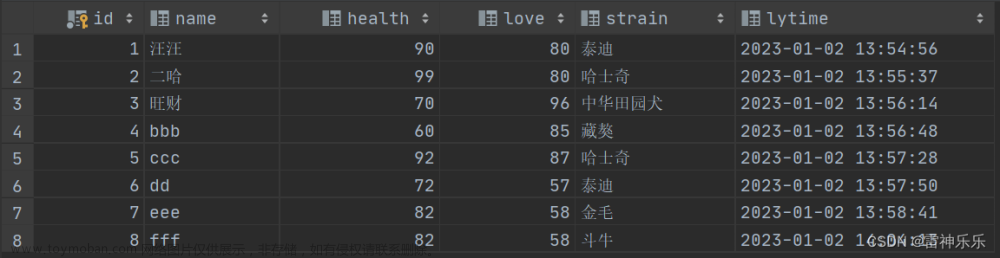
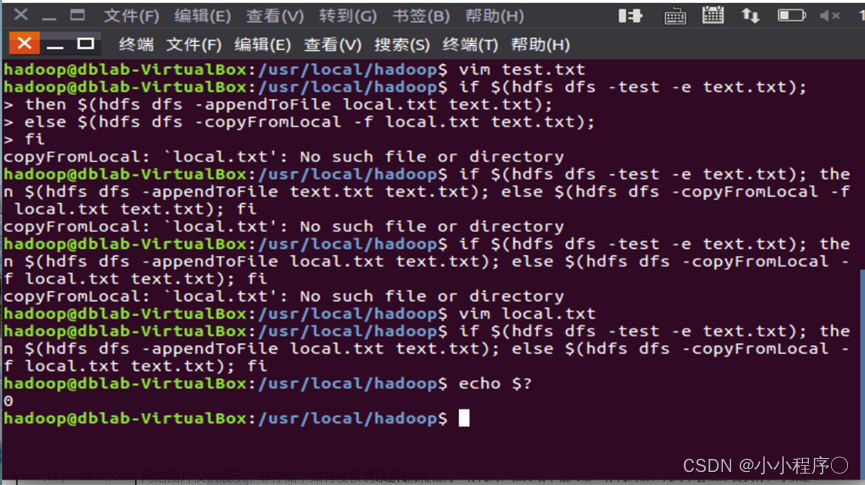


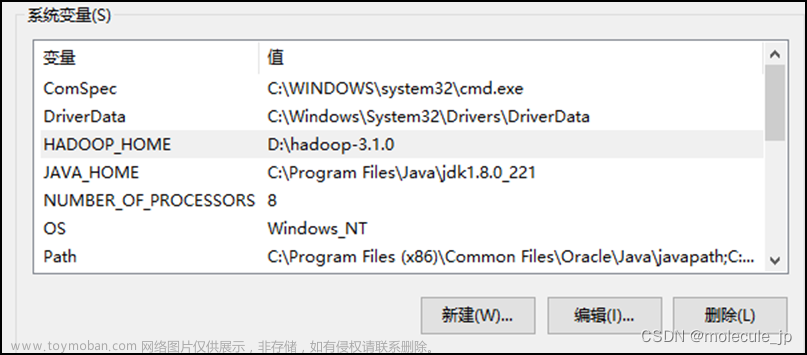

![【Hadoop】-HDFS的Shell操作[3]](https://imgs.yssmx.com/Uploads/2024/04/858304-1.png)



